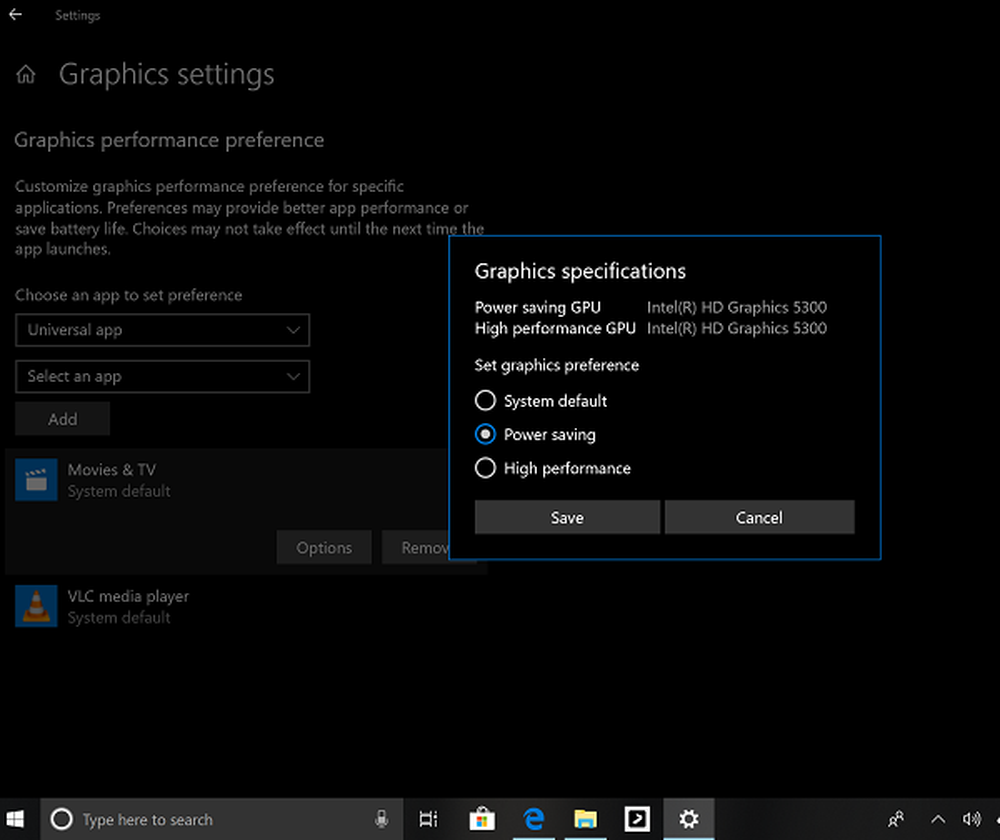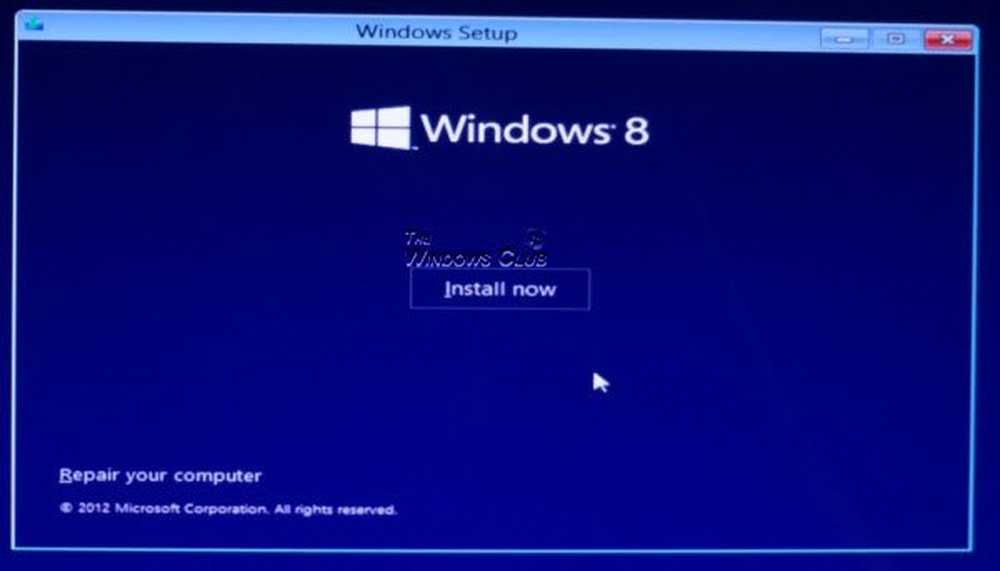Comment nettoyer Installer Windows 10 depuis une clé USB
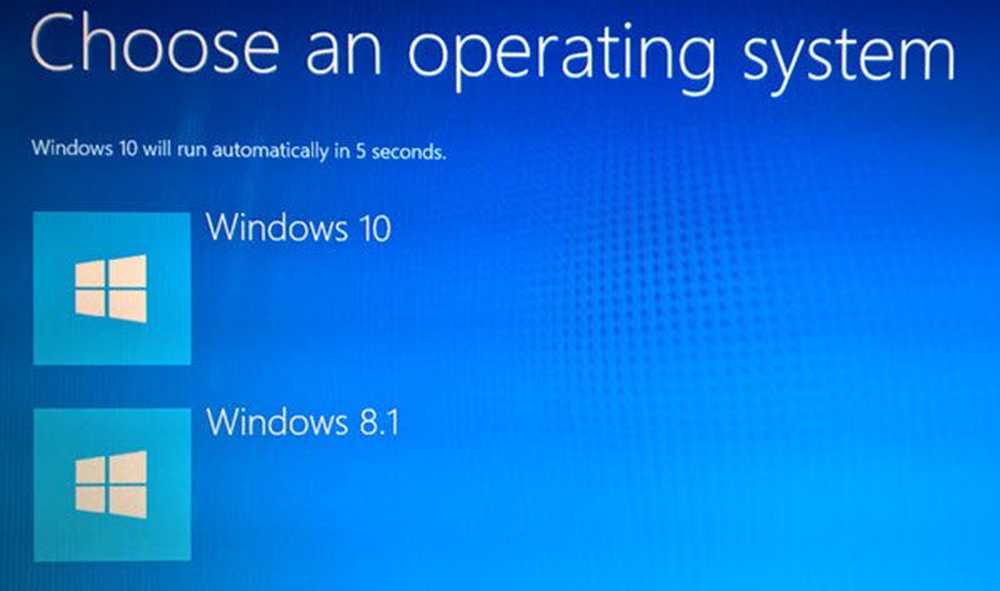
Dans cet article, nous verrons comment propre installer Windows 10 en utilisant un lecteur flash USB, sur une partition séparée. Ce processus peut même être utilisé si vous souhaitez effectuer un double amorçage avec un autre système d'exploitation. Pour cela, vous devez d’abord créer un support USB amorçable à partir d’ISO pour Windows 10. Vous devrez également créer une partition séparée, avec au moins 16 Go d’espace, à l’aide de l’outil intégré de gestion des disques, si le démarrer. C'est l'une de ses exigences système.
REMARQUE: Lire cet article Installez Windows 10 après la première mise à niveau.
Ceci fait, vous devrez configurez votre ordinateur pour démarrer à partir d'un périphérique USB. S'il vous plaît soyez très prudent lorsque vous modifiez les paramètres ici, de peur que votre ordinateur ne puisse plus démarrer.
Pour ce faire sur mon ordinateur portable Dell, je dois le redémarrer et continuer à appuyer sur le bouton F2 clé pour entrer le Configuration des options de démarrage. Ici, vous devrez changer l'ordre de démarrage. Si votre appareil utilise Secure Boot / UEFI, vous devrez le changer en Héritage. Voici à quoi ressemblait le réglage par défaut sur mon ordinateur portable.
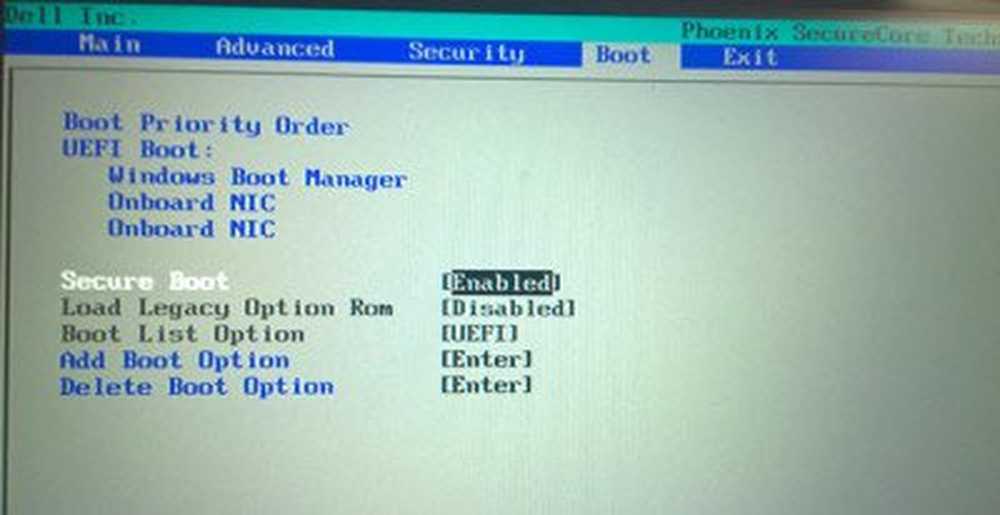
Utilisez les 4 touches fléchées de votre clavier, accédez à l'onglet Amorçage et modifiez les paramètres. Désactivez Secure Boot, activez l'option Legacy et définissez l'option Boot List sur Legacy. Prochaine étape Périphérique de stockage USB en première position et configurez-le comme le premier périphérique à partir duquel démarrer. Une fois les modifications apportées, les paramètres de mon ordinateur portable Dell étaient les suivants. C'est peut-être un peu différent dans votre ordinateur portable.

Une fois que vous avez terminé, avec votre clé USB connectée à votre ordinateur portable, redémarrez-le..
Note pour les utilisateurs de Windows 10: Si vous effectuez une mise à niveau vers Windows 10, le nouveau système d'exploitation prendra la clé de produit et les détails d'activation de votre système d'exploitation précédent. Celles-ci sont ensuite enregistrées sur les serveurs Microsoft, avec les détails de votre PC. Si vous effectuez une nouvelle installation de Windows la première fois, vous risquez d’être confronté à des problèmes d’activation. Si vous avez effectué une mise à niveau la première fois, activé Windows 10, puis nettoyé Windows 10 installé sur le même PC, aucun problème d'activation ne se produira, car le système d'exploitation extraira les détails d'activation des serveurs Microsoft. Donc, si votre Windows 10 n'est pas activé, nous vous suggérons de ne pas effectuer une installation propre la première fois. Première mise à niveau la première fois, activez-le, puis Installation propre.
Installer Windows 10 à partir de l'USB
Au redémarrage, votre ordinateur démarrera à partir de la clé USB et affichera l’écran suivant. Si vous souhaitez voir la version agrandie de n’importe quelle image, veuillez cliquer sur les images..

Choisissez la langue à installer, le format Heure et devise, le clavier ou la méthode de saisie, puis cliquez sur Suivant. Vous verrez l'écran suivant. Cliquez sur Installer maintenant.
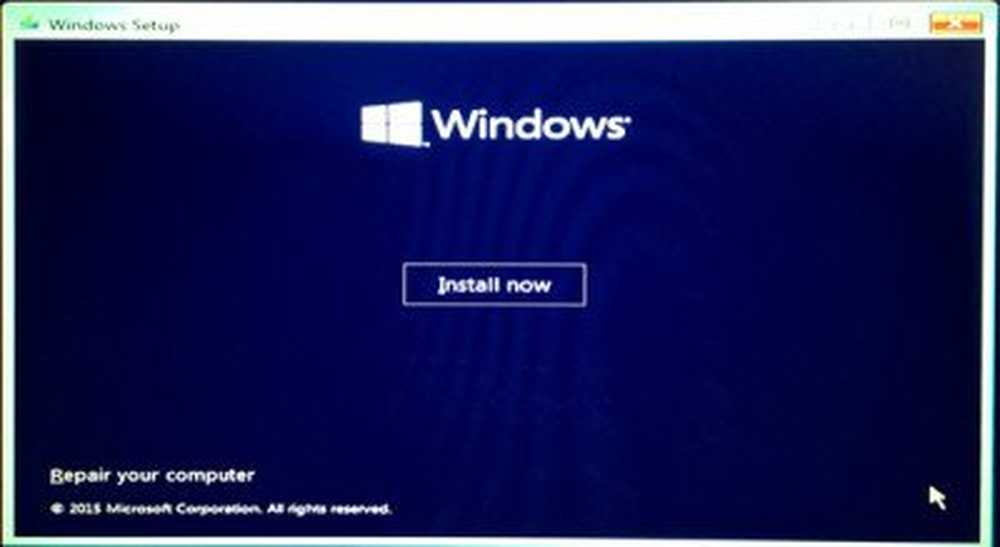
La configuration va commencer.
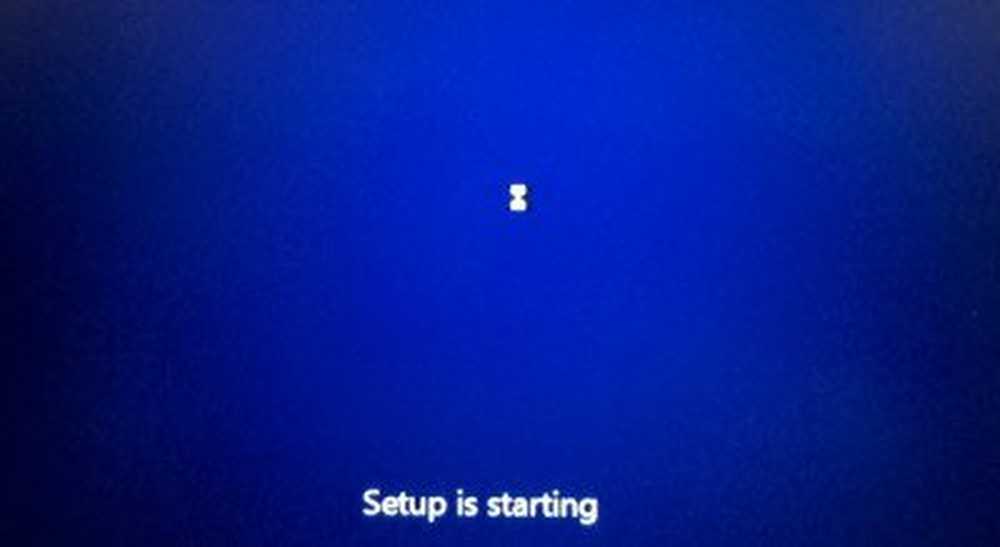
Vous serez présenté avec les termes de la licence. Acceptez-le et cliquez sur Suivant.
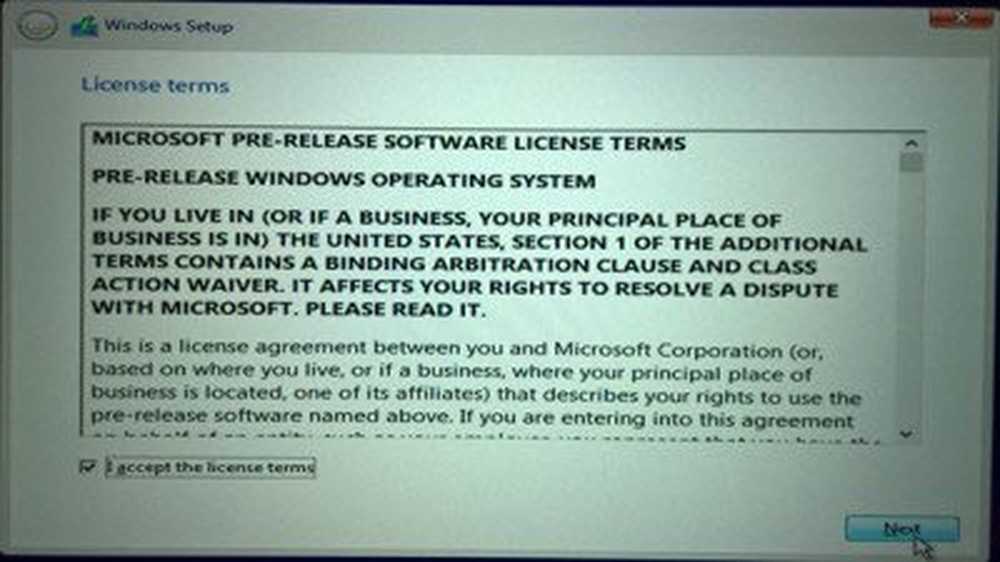
On vous demandera quel type d'installation vous souhaitez. Voulez-vous mettre à niveau votre installation Windows existante et conserver les fichiers et les paramètres, ou voulez-vous installer Windows de manière personnalisée? Puisque nous voulons une nouvelle installation ou une installation propre, sélectionnez Installation personnalisée.

Ensuite, il vous sera demandé la partition où vous voulez installer Windows 10. Sélectionnez votre partition avec soin et cliquez sur Suivant. Si vous n'avez pas créé de partition auparavant, cet assistant d'installation vous permet également d'en créer une maintenant..
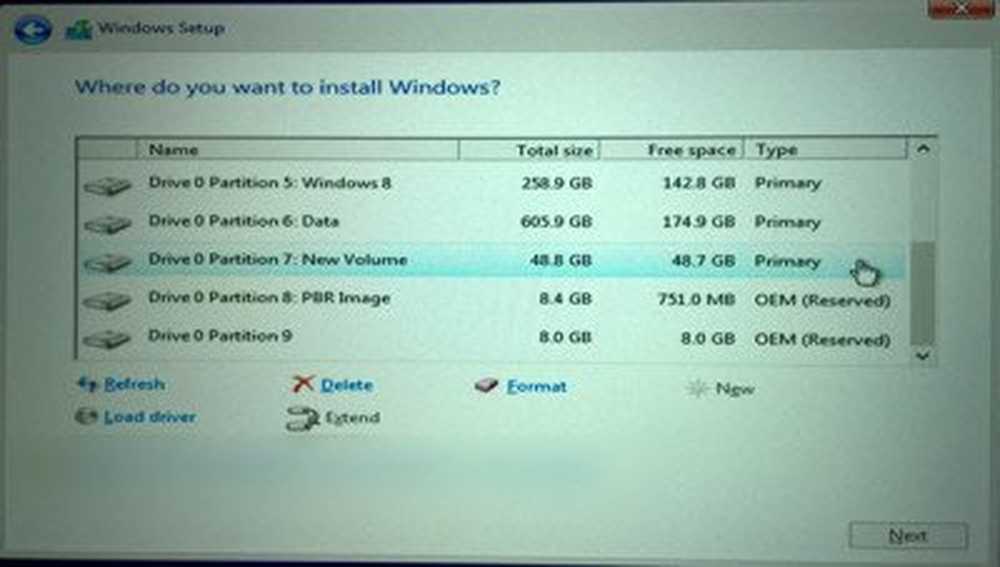
L'installation de Windows 10 va commencer. Il copiera les fichiers d'installation, installera les fonctionnalités, installera les mises à jour, le cas échéant, et nettoiera les fichiers d'installation restants. Une fois cela fait, votre PC va redémarrer.
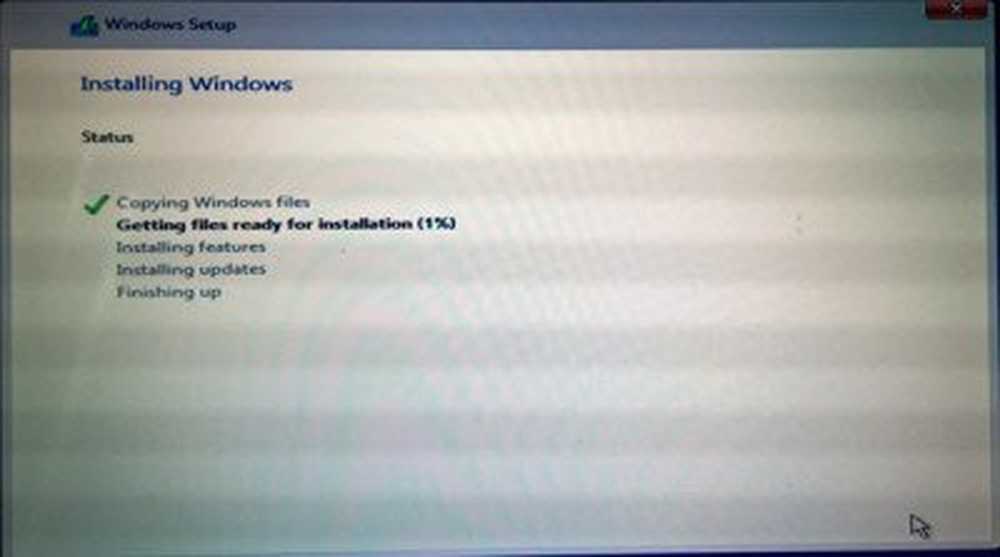
Au redémarrage, vous verrez l'écran suivant.
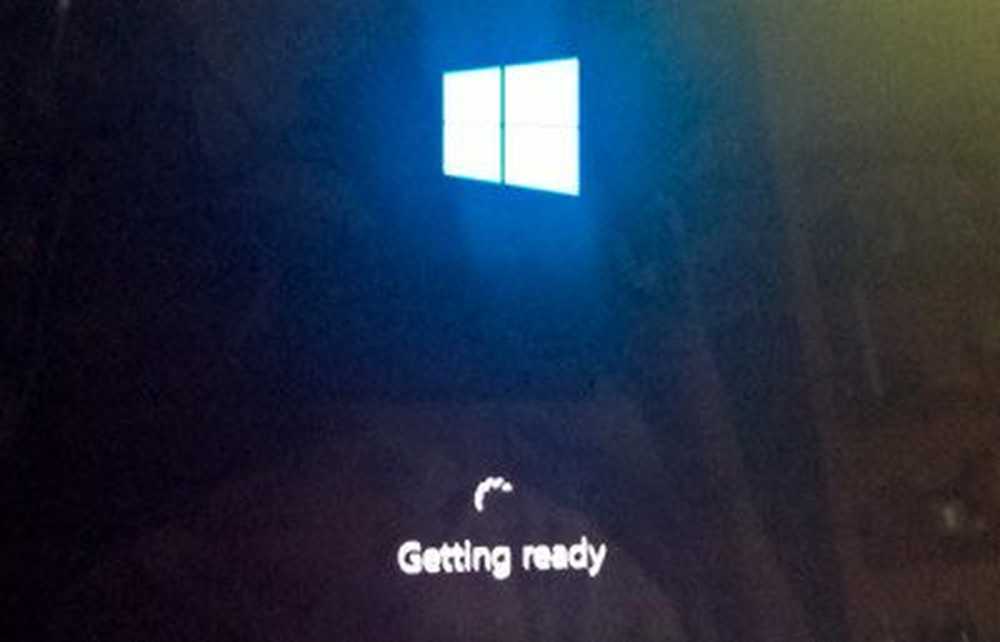
Si vous double-amorcez-le, l’écran suivant vous accueillera. Si Windows 10 est le seul système d'exploitation de votre ordinateur, vous pouvez accéder directement à l'écran de connexion..
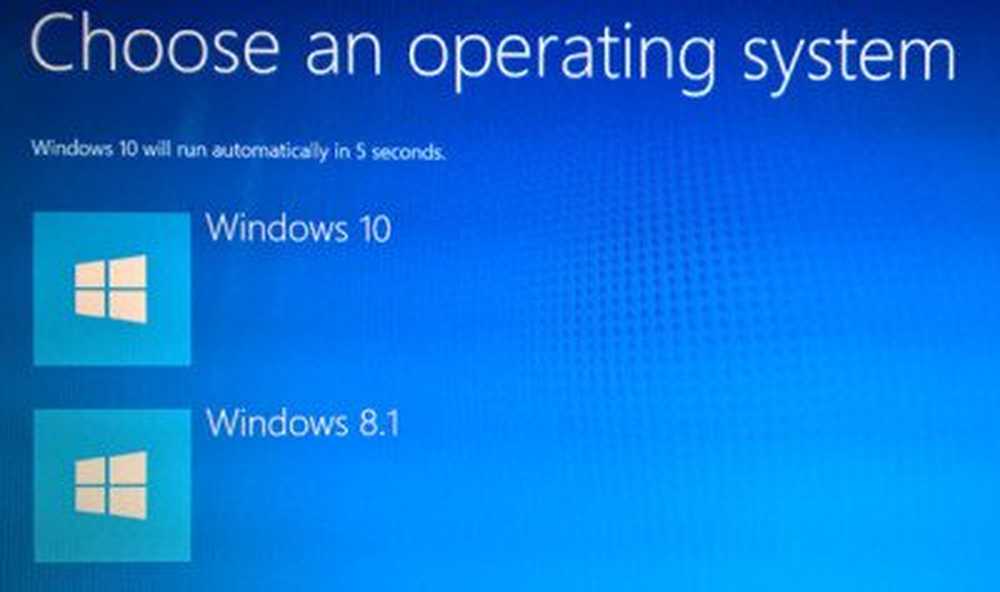
Windows 10 vous posera quelques questions de base sur vos préférences avant de terminer l’installation et de vous amener au bureau Windows 10..
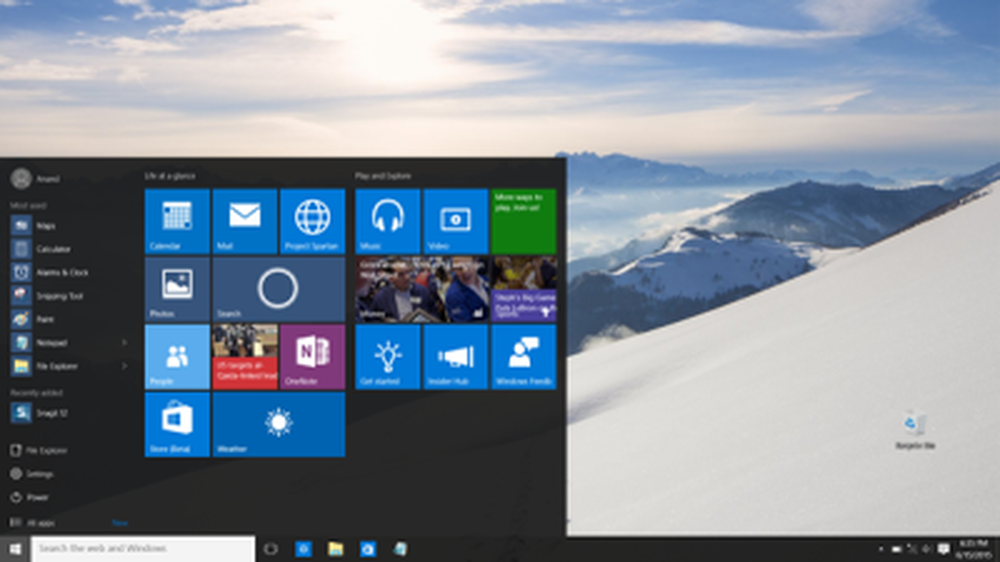
Une fois l'installation terminée, n'oubliez pas d'inverser les modifications dans la configuration de l'option de démarrage..
Ce message vous montrera comment installer n'importe quelle version de Windows à partir d'un lecteur flash USB..
Voir ce post si vous recevez Windows ne peut pas être installé sur ce disque. Le disque sélectionné a le style de partition GPT lors de l'installation de Windows 10. Si vous avez des questions, n'hésitez pas à visiter nos forums Windows 10..
Comment nettoyer directement installer Windows 10 sans mise à niveau préalable peut également vous intéresser. Les utilisateurs d’ordinateurs OEM Windows ont toujours la possibilité de restaurer Factory Image..